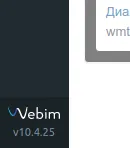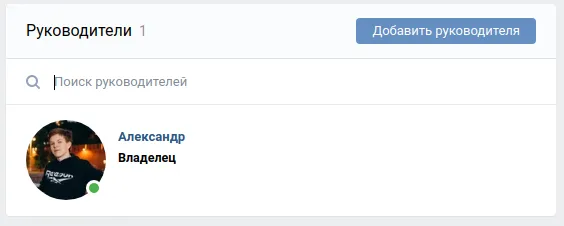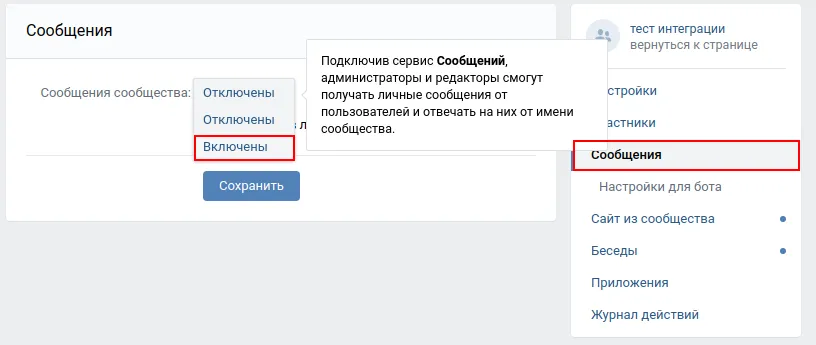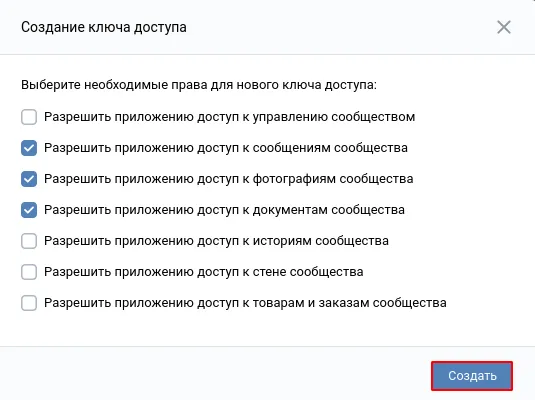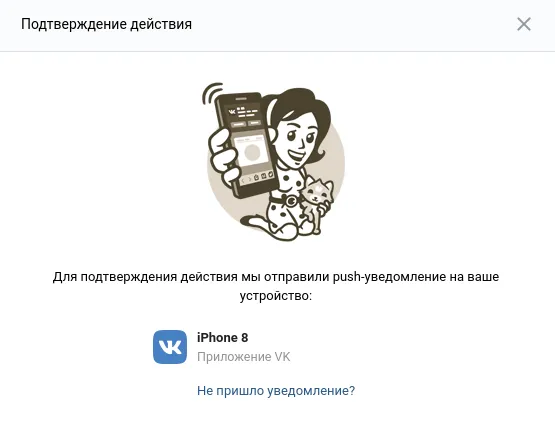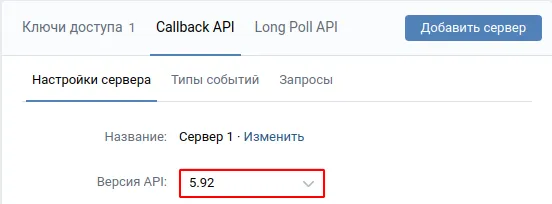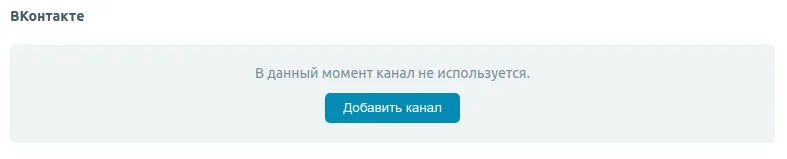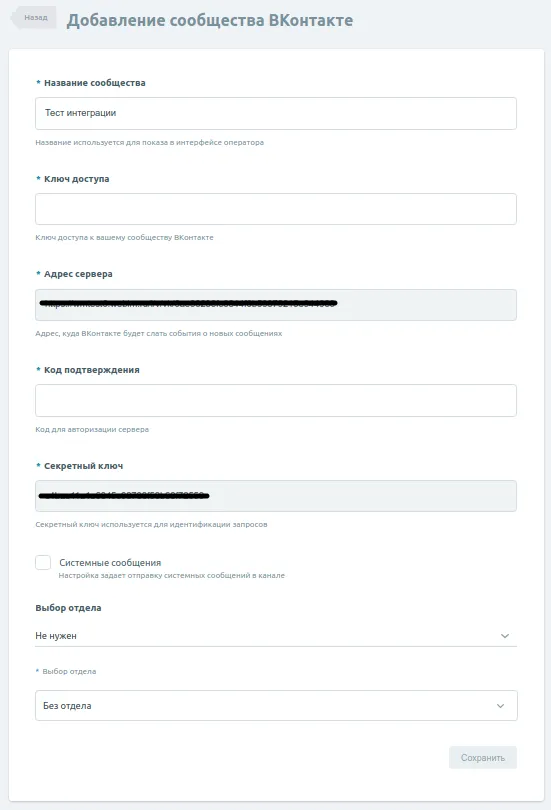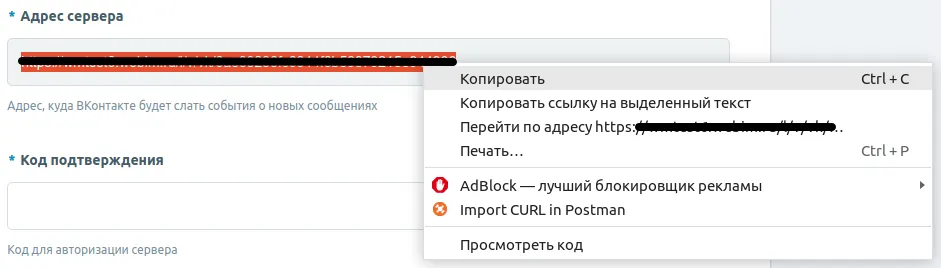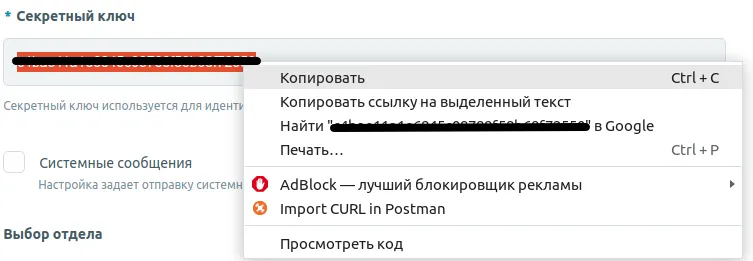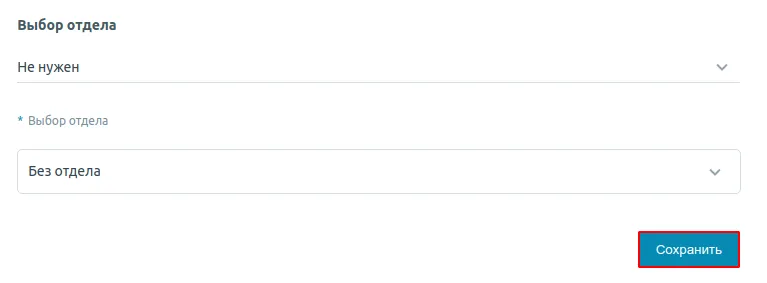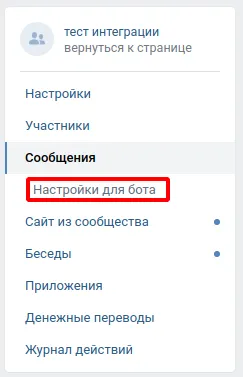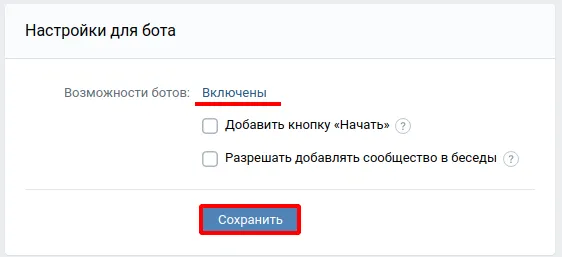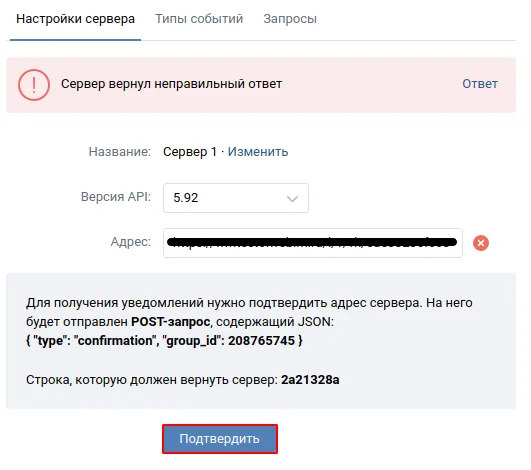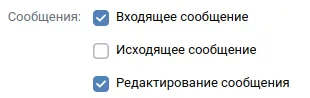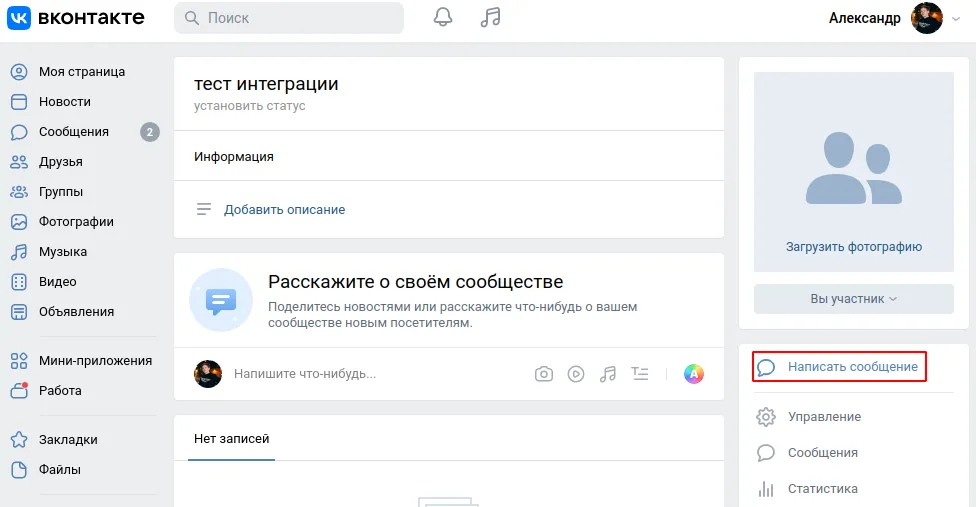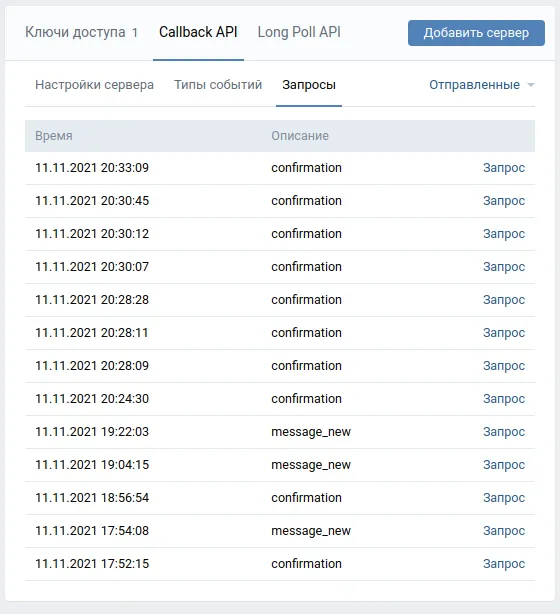ВКонтакте
На этой странице содержатся все сведения об интеграции сервиса Webim в социальную сеть ВКонтакте.
Зачем нужна интеграция
Многие организации используют большое число каналов для привлечения клиентов и регистрации заказов. У каждого пользователя свои предпочтения: одни используют мессенджеры, другие социальные сети, третьи службы онлайн-консультирования на сайте. Для операторов компаний, предоставляющих услуги/товары, это выливается в проблему: необходимо мониторить множество служб с разными интерфейсами параллельно. Операторам приходится переключаться между сервисами, ловить сообщения от пользователей, которые те отправляют то через один канал, то через другой. На этом теряется внимание, время.
Для многих из наших клиентов мы упрощаем работу с помощью возможности по интеграции сервиса Webim c cообществами в социальной сети Вконтакте.
Если настроить эту интеграцию между сообществом VK и аккаунтом Webim, то все сообщения пользователей попадут в общую очередь и буду распределяться из неё между операторами. Общий интерфейс, общая очередь, общий список операторов и механизм обработки обращений. Это удобно и эффективно.
Мы поддерживаем все виды сообществ VK:
-
Бизнес
-
Тематическое сообщество
-
Бренд или организация
-
Публичная страница
-
Мероприятие
Одну учётную запись Webim можно связать с одним сообществом сети ВКонтакте.
N.B.
Речь о личных сообщениях, которые отправляются пользователями администраторам и редакторам сообщества (через функциональность Написать сообщение под фотографией профиля сообщества).
О возможностях и ограничениях интеграции сервиса Webim с социальной сетью ВКонтакте вы можете прочитать в этой статье.
Инструкция по настройке
Чтобы включить интеграцию на Вашем аккаунте Webim, выполните следующие шаги:
-
Зайдите в Панель управления сервиса Webim и проверьте номер своей версии сервиса. Номер версии отображается слева внизу каждой страницы:
Если у Вас Webim старее версии 8.14, обратитесь, пожалуйста, в службу технической поддержки для обновления сервиса.
-
Отправьте в службу технической поддержки запрос на активацию функции интеграции с сообществами ВКонтакте.
-
После того как версия Webim обновлена, войдите в сеть ВКонтакте и откройте страницу сообщества, которое хотите связать с учётной записью Webim.
-
Нажмите кнопку Управление:
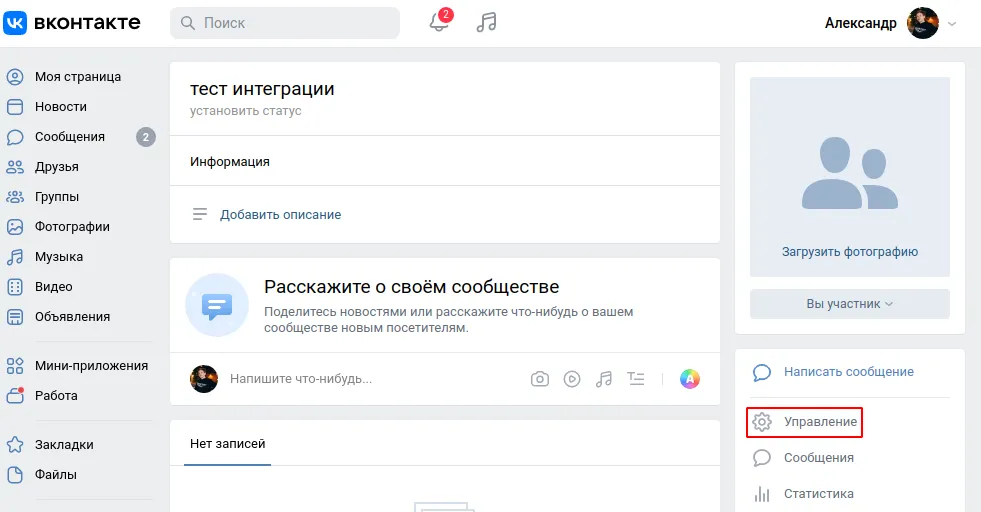
Управление сообществом ВКонтакте Откроется страница Настройки выбранного сообщества.
-
Вам нужно использовать для входа такую учётную запись Вконтакте, которая имеет статус Владелец, Администратор или Редактор в этом сообществе. Чтобы увидеть статус аккаунтов руководства сообществом, выберите вкладку Участники, на ней Руководители:
-
Убедитесь, что в этом сообществе включен сервис сообщений. Для этого перейдите на страницу Сообщения выбранного сообщества:
-
Найдите опцию Сообщения сообщества (выделена красным на иллюстрации выше). Если сообщения выключены, включите их.
-
На странице настроек сообщества перейдите к разделу Работа с API. Там выберите вкладку Ключи доступа и нажмите кнопку Создать ключ:
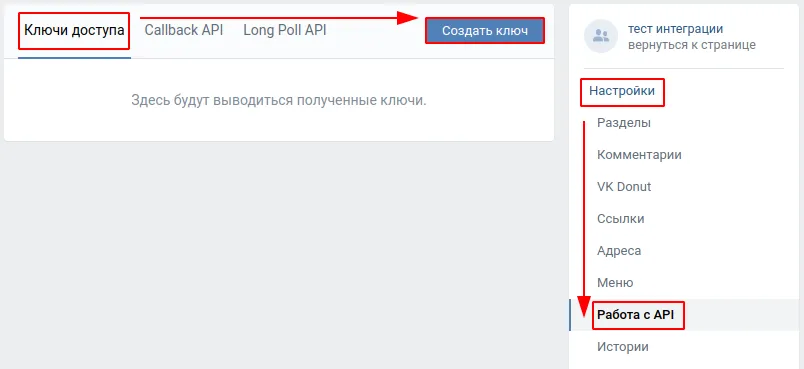
Вкладка работы с API сообщества ВКонтакте Откроется форма Создание ключа доступа.
-
В этой форме выберите следующие пункты:
- Разрешить приложению доступ к сообщениям сообщества — в любом случае;
- Разрешить приложению доступ к фотографиям сообщества — в этом случае изображения будут передаваться в VK как фотографии, иначе — как ссылки;
- Разрешить приложению доступ к документам сообщества — в этом случае файлы некоторых типов будут передаваться в VK как документы, иначе — как ссылки.
Затем нажмите кнопку Создать:
Откроется форма Подтверждение действия.
-
Вид и функциональность этой формы зависят от персональных настроек аккаунта. Если система предлагает выбор, то выберите удобный и доступный способ подтверждения, например, c помощью мобильного устройства, привязанного к вашему аккаунту VK:
В случае успешного подтверждения Вы вернётесь на страницу Работа с API.
-
На этой странице обратите внимание на появление сведений о только что созданном ключе. Выделите этот ключ доступа и скопируйте его в буфер обмена:
-
Переключитесь на вкладку Callback API и выберите в поле Версия API значение
5.92: -
Не закрывая вкладки браузера со страницей сообщества ВКонтакте, откройте новую вкладку браузера с Панелью управления сервиса Webim, страница Общих настроек, раздел Каналы общения и найдите ВКонтакте:
-
В блоке настроек каналов ВКонтакте нажмите кнопку Добавить канал. Откроется форма Добавление сообщества ВКонтакте:
-
Найдите поле Название сообщества и введите там наименование, под которым этот канал будет отображаться в РМО.
-
Найдите поле Ключ доступа и вставьте в него ключ из буфера обмена:
-
Далее, найдите в той же форме поле Адрес сервера и скопируйте его содержимое в буфер обмена:
-
Не закрывая вкладки браузера с открытой страницей Webim, перейдите обратно к странице настроек API сообщества ВКонтакте и выберите вкладку Callback API -> Настройки.
-
Найдите поле Адрес и вставьте в него адрес сервера из буфера обмена:
-
Ниже на странице настроек найдите поле Строка, которую должен вернуть сервер и скопируйте её в буфер обмена:
-
Вернитесь на вкладку Webim, найдите поле Код подтверждения и вставьте в него содержимое буфера обмена:
-
Ниже на странице настроек Webim найдите поле Секретный ключ и скопируйте его содержимое в буфер обмена:
-
Вернитесь на страницу настроек сообщества ВКонтакте, найдите поле Секретный ключ, вставьте в него содержимое буфера обмена и нажмите Сохранить:
-
Переключитесь на страницу Общих настроек Webim. В нижней части формы выберите, требуется ли выбор отдела, и, в зависимости от этого, укажите отдел, в который будут попадать обращения, или выберите отделы, из которых сможет выбирать посетитель:
В случае необходимости отправки посетителям кнопочных сообщений
В случае, если планируется отправлять кнопочные сообщения посетителю в чате (меню выбора отдела или сообщения от кнопочного бота), необходимо включить соответствующую функциональность в настройках вашего сообщества ВКонтакте. Для этого вы можете воспользоваться нашей инструкцией.
-
Откройте страницу вашего сообщества и нажмите кнопку Управление.
-
В Сообщениях выберите подпункт Настройки для бота:
-
Включите функциональность Возможности ботов и нажмите Сохранить:
Обратите внимание, что если данная функциональность выключена, то кнопочные сообщения будут представлены в виде текста с нумерованным списком возможных действий и для выбора нужного понадобится вручную написать цифру, соответствующую ему. Также стоит отметить, что ВКонтакте позволяет отправлять не более 10 кнопок в сообщении, иначе они также будут представлены в текстовом списке.
-
-
В самом низу формы Webim нажмите кнопку Сохранить (см. иллюстрацию выше). Введённые значения полей будут проверены и сохранены. В случае успешной проверки и сохранения настроек форма закроется, на экране снова появится страница настроек каналов общения, на которой в списке появится только что созданный канал.
-
Переключитесь на страницу настроек сообщества ВКонтакте и нажмите кнопку Подтвердить (если настройки вводятся повторно, кнопка будет называться Обновить). После этого данные проверяются, и в случае успеха настройки сохранятся, а ниже появится надпись Адрес сервера успешно сохранён:
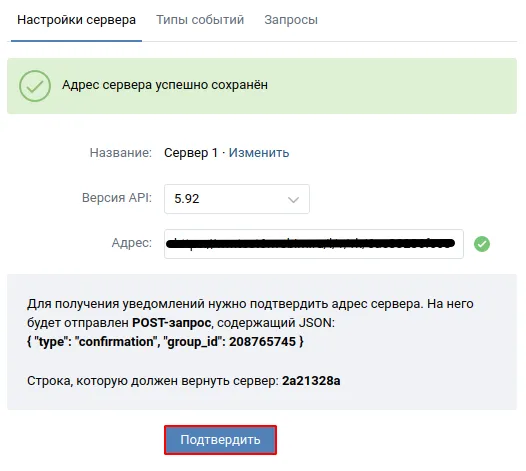
Сохранение настроек сообщества ВКонтакте - успех В ином случае на этом же месте появится сообщение об ошибке:
-
Теперь выберите вкладку Callback API -> Типы событий. На ней в разделе Сообщения отметьте флажок в поле Входящее сообщение, чтобы сервер Webim начал получать от сети ВКонтакте уведомления о новых личных сообщениях в Вашем сообществе:
На этом настройка интеграции между Webim и ВКонтакте завершена.
Как использовать интеграцию
Теперь, когда пользователи будут отправлять личные сообщения в Ваше сообщество ВКонтакте, эти сообщения будут не только отображаться в интерфейсе ВКонтакте и приходить администраторам и редакторам сообщества, но и появляться в очереди обращений сервиса Webim.
Чтобы испытать настроенную интеграцию, выполните следующие шаги:
-
Откройте главную страницу Вашего сообщества под любой учётной записью ВКонтакте, имеющей хотя бы минимальный уровень доступа к сообществу:
-
Нажмите кнопку Написать сообщение (см. иллюстрацию выше). Откроется страница диалога.
-
Отправьте тестовое личное сообщение в сообщество.
-
Администраторы и редакторы сообщества увидят переписку на странице Сообщения сообщества -> Просмотр диалога.
-
Ваши операторы и администраторы Webim увидят этот же диалог на странице Рабочее место оператора.
Когда поступит обращение от посетителя из ВКонтакте, оно отобразится в РМО в разделе Ожидают ответа и будет перемещено в раздел В диалоге с Вами после того, как оператор возьмёт его в обработку. В качестве точки входа в карточке предпросмотра диалога, а также в разделе РМО Информация о посещении будет указан сайт
vk.com.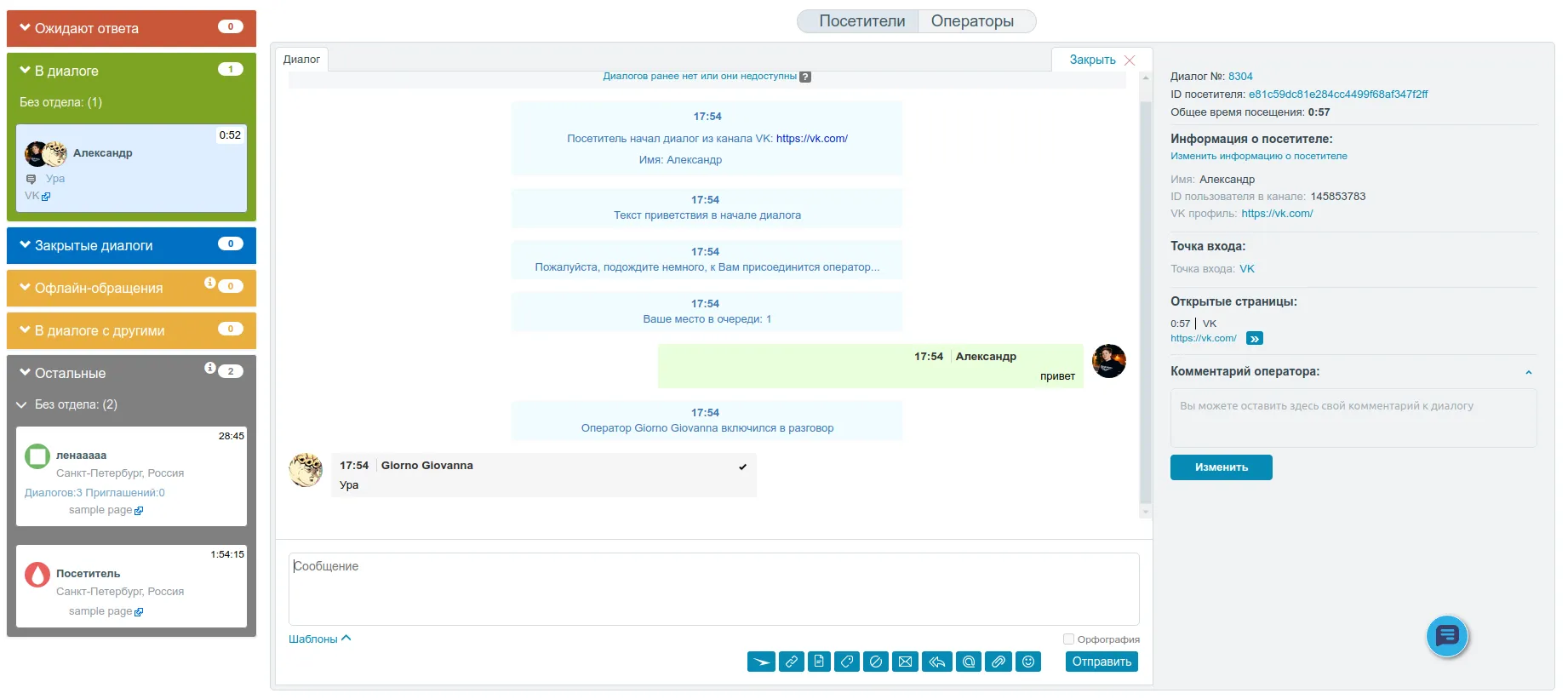
Диалог с пользователем ВК в РМО В этом примере последний из активных диалогов с данным оператором идёт через группу ВКонтакте.
Информация о посетителе будет отображена в РМО в одноименном разделе. ВКонтакте передаёт следующие поля о посетителе:
- Имя. Здесь отобразится имя профиля посетителя во ВКонтакте. Если данное имя не соответствует настоящему имени посетителя и Вы хотите его поменять, это можно сделать при помощи кнопки Изменить информацию о посетителе. После введения нового имени оно заменит имя, переданное ВКонтакте, в соответствующем поле.
- ID пользователя в канале. Данное поле отображает уникальный 8-значный ID пользователя во ВКонтакте. Данный ID находится в URL профиля:
https://vk.com/id13427043, где13427043и является ID профиля. Зачастую вместо данного ID у пользователя в URL профиля отображается буквенный идентификатор, который также является уникальным, однако передаётся именно числовой ID. Данное поле в разделе Информация о посетителе отредактировать нельзя. - VK профиль. Данное поле содержит полный URL профиля, включая численный. Как и поле ID пользователя в канале, данное поле отредактировать невозможно. Пример:
https://vk.com/id13427043.
На странице управления сообществом в сети ВКонтакте можно просматривать лог обмена сообщениями через механизм интеграции с сервисом Webim на вкладке Работа с API -> Callback API -> Запросы: